Ein iPad ist ein idealer Begleiter für Schüler, Lehrer, Designer, Projektmanager und andere Fachkräfte.
Dieses vielseitige All-in-One-Gerät arbeitet als Smartphone und Laptop und bietet einen größeren Bildschirm und bleibt so tragbar wie nie zuvor.
Die neuesten Modelle haben beeindruckende Spezifikationen und bieten eine leistungsstärkere Leistung als Ihr gewöhnliches Telefon oder PC.
Wie die meisten intelligenten Geräte sind iPads Wi-Fi-fähig, sodass Sie Ihr Gerät mit einem hervorragenden Surfen, Streaming, Spielen oder Skyping-Erlebnis mit dem Internet verbinden können .
Sie sind jedoch auch anfällig für Konnektivitätsprobleme wie Smartphones , Computer und andere drahtlose Geräte.
Aus irgendeinem Grund hat Ihr iPad möglicherweise Probleme, die sich mit Wi-Fi verbinden , sodass Sie frustriert sind, wenn Sie versuchen, es zu beheben.
Glücklicherweise sind die meisten Probleme mit der Wi-Fi-Verbindung auf iPads leicht zu beheben und in wenigen Schritten zu beheben.
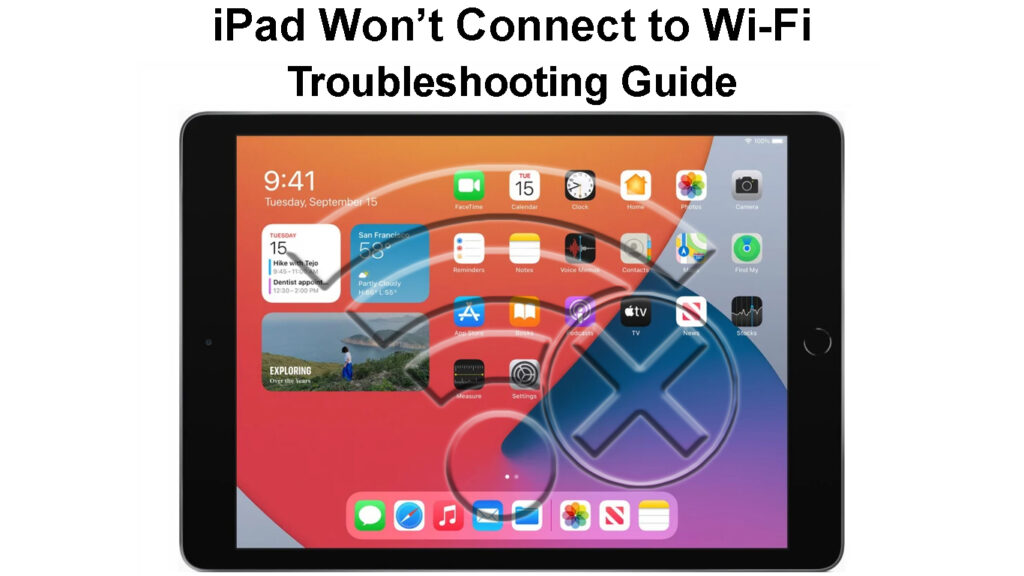
Möglichkeiten, ein iPad zu beheben, das sich nicht mit Wi-Fi verbindet
1. Überprüfen Sie Ihr Wi-Fi-Netzwerk
Überprüfen Sie Ihr Wi-Fi-Netzwerk , um sicherzustellen, dass Sie über eine aktive Internetverbindung verfügen, bevor Sie Ihre iPads-Konfiguration durcheinander bringen.
Ihr iPad hat möglicherweise Probleme, die sich mit Wi-Fi verbinden, da Sie keine aktive Internetverbindung haben.
Der einfachste Weg, um Ihre Internetverbindung zu überprüfen, besteht darin , ein anderes drahtloses Gerät wie ein Smartphone oder einen Laptop mit Wi-Fi zu verbinden .
Sie können auch die LED -Statuslichter auf dem Router und Modem überprüfen, um zu bestätigen, ob Ihre Verbindung aktiv ist.
Ein blinkendes rotes Licht zeigt normalerweise eine fehlgeschlagene Verbindung an, während ein stabiles grünes oder blaues Licht eine aktive Verbindung bedeutet.
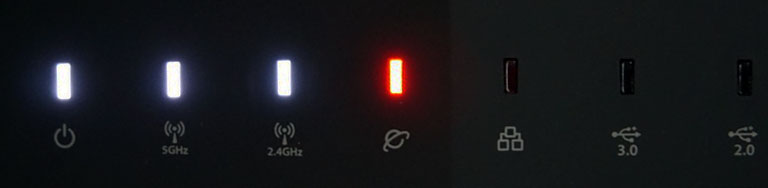
Überprüfen Sie außerdem das Kabel- und Kabelverbindungen zwischen Ihrem Wi-Fi-Router und Modem, um zu bestätigen, dass sie fest in den entsprechenden Häfen sind.
2. Aktivieren Sie Ihr iPads Wi-Fi
Manchmal kann Ihr iPad keine Verbindung zu Wi-Fi herstellen, da die Wi-Fi-Einstellung auf Ihrem Gerät ausgeschaltet ist.
Hier sind die Schritte, um Wi-Fi auf Ihrem iPad zu aktivieren:
- Tippen Sie auf dem Startbildschirm auf die Einstellungs -App auf
- Geh zu Wi-Fi
- Tippen Sie auf den Schieberegler neben Wi-Fi, um ihn einzuschalten

- Tippen Sie auf Ihren Wi-Fi-Netzwerknamen , um eine Verbindung herzustellen
- Geben Sie Ihr Wi-Fi-Passwort ein, wenn Sie aufgefordert werden

- Suchen Sie nach einem blauen Checkmark neben Ihrem Wi-Fi-Netzwerknamen, um Ihre Verbindung zu bestätigen
3. Wechseln Sie in Reichweite
Mit der Wi-Fi-Technologie können Sie sich ohne Kabel oder Kabel drahtlos mit Ihrem Heim- oder Büro-Netzwerk verbinden.
Es ist jedoch wichtig zu beachten, dass Wi-Fi eine begrenzte Reichweite hat , die nicht immer 300 Fuß im Freien und 150 Fuß im Innenbereich überschreitet.
Wenn Sie also außerhalb dieses Bereichs sind, erhalten Ihr iPad keine Wi-Fi-Signale , was zu Konnektivitätsproblemen führt.
Stellen Sie sicher, dass sich Ihr iPad im Wi-Fi-Abdeckungsbereich befindet, indem Sie näher an den Hauptrouter heranrücken, um Internetsignale zu erhalten.
Sie können einen Wi-Fi-Extender installieren, um tote Zonen zu beseitigen und in Ihrem Raum ausreichend abzudecken .
Denken Sie daran, Fälle und Zubehör von Drittanbietern zu entfernen, die Ihr iPad abdecken, um mit Störungen und Hindernissen umzugehen.
4. Geben Sie das richtige Wi-Fi-Passwort ein
Ihr iPad stellt möglicherweise keine Verbindung zu Wi-Fi her, da Sie das falsche Netzwerkkennwort oder die Anmeldeinformationen für Anmeldeinformationen eingegeben haben.
Überprüfen Sie aus dem Netzwerkadministrator, dass das eingegebene Kennwort korrekt ist, bevor Sie mit anderen Korrekturen fortfahren.
5. Starten Sie Ihr iPad neu
Sie können Wi-Fi-Verbindungsprobleme auf Ihrem iPad aufgrund von geringfügigen Fehler und Problemen aufgrund elektrostatischer Ladung und Software-Abstürze haben.
Wie bei allen Elektronik verfügt Ihr iPad über ein Systemplatine oder ein Motherboard, das nach längerem Gebrauch statische Ladung anzieht.
Die iPads-Firmware kann ebenfalls abstürzen und dazu führen, dass Ihre Apps und Wi-Fi-Einstellungen nicht funktionieren oder unangemessen funktionieren.
Wenn Sie Ihr iPad neu starten, können Sie diese Fehler beheben und das System aktualisieren, sodass Ihr Gerät eine Verbindung zu Wi-Fi herstellen kann.
Hier sind die Schritte, um Ihr iPad neu zu starten:
Für iPads mit einer Home -Taste,
- Halten Sie den Schlaf/Wake -Taste für einige Sekunden lang gedrückt, bis die Ausstiegsleiste angezeigt werden
- Ziehen Sie den Slider aus, um Ihr iPad abzuschalten
- Warten Sie 30 Sekunden lang, bis Ihr iPad heruntergefahren wird
- Drücken Sie die Schlafen-/Weckstaste lang an, bis Sie das Apple-Logo auf dem Bildschirm sehen
- Wenn Ihr iPad nicht mehr reagiert, halten Sie den Schlaf-/Weckknopf und die Home -Taste gleichzeitig gedrückt, bis das Apple -Logo angezeigt wird
So führen Sie einen Kraft-Restart auf einem iPad aus (mit einer Home-Taste)
Für iPads ohne Home -Taste,
- Drücken Sie den Schlaf-/Weckknopf oben und die Lautstärke-Taste lang an, bis die Ausschalten der Balken aussieht
- Ziehen Sie den Slider aus, um Ihr iPad abzuschalten
- Warten Sie 30 Sekunden lang, bis Ihr iPad heruntergefahren wird
- Drücken Sie den Schlaf-/Weckknopf lang an, bis Sie das Apple-Logo sehen
- Wenn Ihr iPad nicht mehr reagiert, müssen Sie es möglicherweise erzwingen. Drücken Sie die Lautstärke-Taste und geben Sie schnell die Taste zur Lautstärke und drücken Sie die Taste zur Lautstärke und drücken Sie schließlich die Sleep/Wake-Taste oben im Gerät, bis Sie das Apple-Logo sehen.
So führen Sie ein Force-Restart auf einem iPad aus (ohne Home-Taste)
6. Vergessen und wieder einnetwork antreten
Wenn Sie weiterhin Probleme haben, Ihr iPad mit Wi-Fi zu verbinden, sollten Sie das Netzwerk löschen und sich später wieder anschließen .
Immer wenn Sie Ihr iPad zum ersten Mal mit Wi-Fi verbinden, speichert es alle Daten für dieses Wi-Fi-Netzwerk .
Daher können Änderungen am Wi-Fi-Netzwerk einschließlich geänderter Passwörter zu Konnektivitätsproblemen führen.
iPads verfügen über eine Vergessenfunktion, mit der Sie ein problematisches Wi-Fi-Netzwerk aus Ihrer gespeicherten Liste löschen können.
Durch das Vergessen des Netzwerks werden alle Kennwörter und verwandten Informationen ausgelöscht, sodass Sie Ihr Gerät neu konfigurieren können.
Einfach:
- Tippen Sie auf die Einstellungs -App
- Geh zu Wi-Fi
- Scrollen Sie zum Wi-Fi-Netzwerk, das Sie vergessen/entfernen möchten
- Tippen Sie auf das Info-Symbol (i) neben dem Wi-Fi-Netzwerk, das Sie vergessen möchten
- Wählen Sie dieses Netzwerk vergessen
- Tippen Sie noch einmal vergessen
- Tippen Sie auf den Wi-Fi-Netzwerknamen, um sich wieder zu verbinden
- Geben Sie das Wi-Fi-Passwort ein, um dem Netzwerk beizutreten
So vergessen (und sich wieder anschließen) ein Wi-Fi-Netzwerk auf einem iPad
7. Netzwerkeinstellungen zurücksetzen
Wenn zu diesem Zeitpunkt nichts zu funktionieren scheint, besteht die einzige praktische Option darin, Ihre iPads -Netzwerkeinstellungen zurückzusetzen.
Durch das Zurücksetzen der Netzwerkeinstellungen werden alle benutzerdefinierten und personalisierten Konfigurationen auf Werksausstellungen gelöscht.
Hier finden Sie unsere Anleitung, um die Netzwerkeinstellungen auf Ihrem iPad zurückzusetzen:
- Starten Sie die Einstellungs -App
- Gehen Sie zu General
- Wählen Sie das iPhone übertragen oder zurücksetzen
- Gehen Sie zum Zurücksetzen
- Schließlich wählen Sie die Netzwerkeinstellungen zurücksetzen
- Versuchen Sie, Ihr iPad mit Wi-Fi zu verbinden
So setzen Sie iPads -Netzwerkeinstellungen zurück
8. Kontaktunterstützung
Wenn das Problem weiterhin besteht, wenden Sie sich an Apple Care oder Apple Support und planen Sie eine Untersuchung.
Ihr iPad hat möglicherweise Probleme, die sich aufgrund einer kaputten Wi-Fi-Antenne oder einer technischen Fehlfunktion mit Wi-Fi verbinden.
Das Team von Apple Care sollte in der Lage sein, Ihr iPad auf technische Probleme zu überprüfen und sie entsprechend zu reparieren.
Abschluss
Fehlerbehebung und Behebung eines iPad, das sich nicht mit Wi-Fi verbindet, kann frustrierend und verwirrend sein, wenn Sie nicht wissen, was zu tun ist oder wo Sie anfangen sollen.
Glücklicherweise können unsere praktischen Tipps Ihnen dabei helfen, Wi-Fi-Verbindungsprobleme in einigen Schritten zu beheben, ohne ins Schwitzen zu geraten.
Versuchen Sie diese einfachen Korrekturen, um Ihre iPads-Wi-Fi-Verbindung herzustellen.
